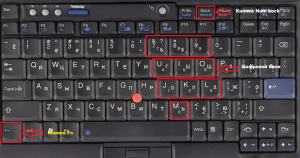Внешние накопители, такие как USB-накопители, чрезвычайно полезны для копирования файлов на ПК или ноутбук и обратно. Затем вы можете перенести эти файлы и использовать их на любом устройстве или носить с собой, даже когда путешествуете. Однако иногда многие пользователи жалуются, что USB-накопитель не копирует файлы. Это означает, что они не могут копировать файлы с USB-накопителя на ПК/ноутбук.
Некоторые пользователи также жалуются, что не могут копировать файлы с ПК/ноутбука на USB. Некоторые сообщения об ошибках, с которыми вы можете столкнуться: «Для копирования этого файла вам потребуется предоставить права администратора», «Файл слишком велик для целевой файловой системы и т. д.». К тому же, хотя компьютер и распознает флешку, сохранить на нее картинки или документы не получается. Вы также можете заметить, что «Ctrl C+V» не работает, опция «Сохранить» или «Сохранить как» не работает или даже не удается перетащить файлы на флэш-накопитель.
Почему я не могу копировать файлы на USB-накопитель?
Может быть несколько причин, по которым вы не можете скопировать файлы с USB на ПК или наоборот. Хотя основной причиной может быть повреждение USB-накопителя, также возможно, что вы пытаетесь скопировать файлы большего размера, превышающие емкость накопителя. Если это не так, это также может быть связано с неправильным форматом файла.
Программы для Windows, мобильные приложения, игры — ВСЁ БЕСПЛАТНО, в нашем закрытом телеграмм канале — Подписывайтесь:)
Однако в некоторых случаях проблема может возникнуть из-за недостаточного разрешения файла, если USB-накопитель защищен от записи. Это также может произойти из-за неправильных настроек общего доступа, если файлы переведены в режим только для чтения или если на диске не хватает памяти. К счастью, у нас есть несколько проверенных решений, которые помогут вам решить проблему, когда USB-накопитель не копирует файлы.
USB-накопитель не копирует файлы
USB-накопитель, флэш-накопитель или карта памяти — это портативное устройство, которое помогает передавать и сохранять данные с ПК/ноутбука и которое можно носить с собой куда угодно. Однако, если USB-накопитель не может копировать файлы с USB на ПК или наоборот, у нас есть список решений, которые помогут вам решить эту проблему.
- Предварительные шаги
- Отформатируйте диск в NTFS
- Станьте владельцем файла/ов
- Оптимизируйте свой жесткий диск
- Изменение настроек десятичных символов
- Переустановите USB-контроллеры
- Другие предложения, которые вы можете попробовать.
1) Предварительные шаги
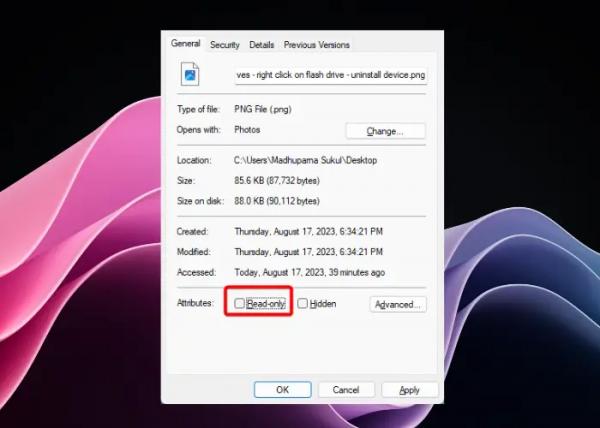
Прежде чем перейти к основным методам устранения неполадок, первое, что вам следует проверить, — это проблема с USB или с ПК. Проверить это можно, подключив USB к другому ПК. Кроме того, если размер файла большой и ваш компьютер средней конфигурации, копирование займет время.
Также возможно, что ваш USB-накопитель защищен от записи, поскольку он заблокирован. Итак, проверьте привод и убедитесь, что переключатель блокировки находится в правильном положении. Вы также можете проверить, находятся ли ваши файлы и папки в режиме «только для чтения». В этом случае извлеките USB-накопитель и отключите режим «только для чтения» для файлов, которые вы хотите скопировать. Кроме того, убедитесь, что драйверы USB-контроллера обновлены до последней версии, и запустите проверку на вирусы, чтобы убедиться, что он не заражен.
Читайте: Драйвер USB-устройства хранения данных не отображается или не работает.
2) Отформатируйте флешку в NTFS.
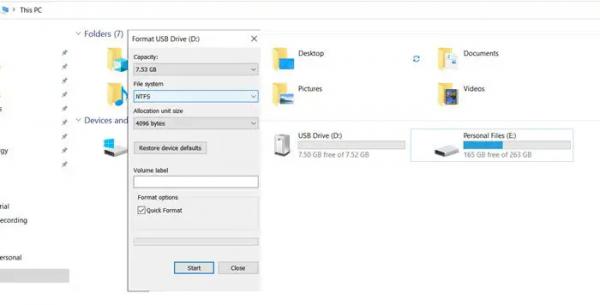
Если переключатель блокировки USB-накопителя включен, но защита от записи все еще включена, вам потребуется отформатировать его в NTFS. В этом случае вы можете использовать командную строку или проводник для форматирования флэш-накопителя. Но прежде чем форматировать USB-накопитель, убедитесь, что вы создали резервную копию всех файлов на нем.
3) Станьте владельцем файла/ов
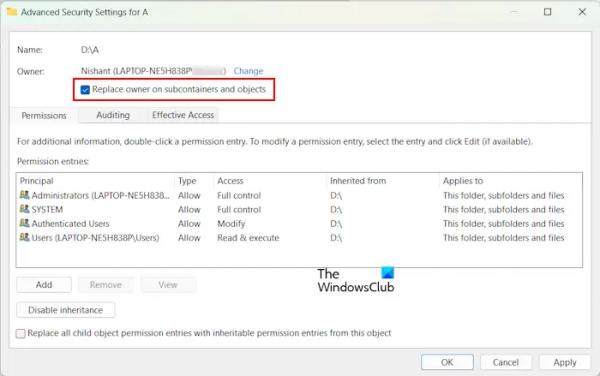
Если флэш-накопитель не может скопировать файл с USB-накопителя на ПК, это может быть связано с настройками безопасности накопителя, которые блокируют копирование файлов. В этом случае вам придется получить разрешение на доступ к файлам, а затем вы сможете их скопировать. Для этого вам, возможно, придется взять на себя полное владение файлами, которые вы хотите скопировать.
Читайте: Как изменить права доступа к файлам и папкам в Windows.
4) Оптимизируйте свой жесткий диск
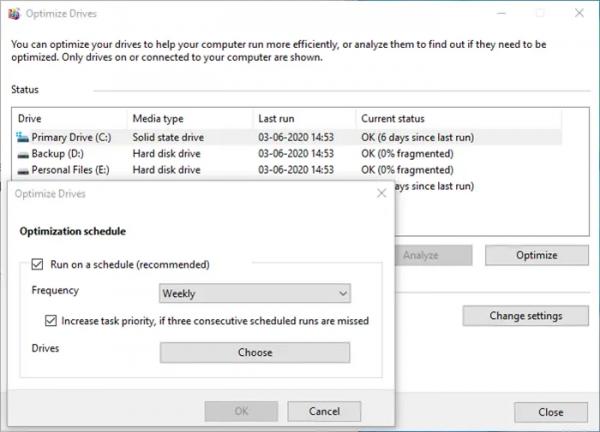
Иногда USB-накопитель не может копировать файлы с компьютера из-за более медленного жесткого диска, нехватки места на диске или низкой общей производительности жесткого диска. В этом случае вы можете использовать встроенный инструмент дефрагментации диска Windows, увеличить размер файла подкачки или включить кэширование записи для оптимизации жесткого диска.
Читайте: Disk SpeedUp позволяет дефрагментировать и оптимизировать жесткий диск
5) Измените настройки десятичных символов
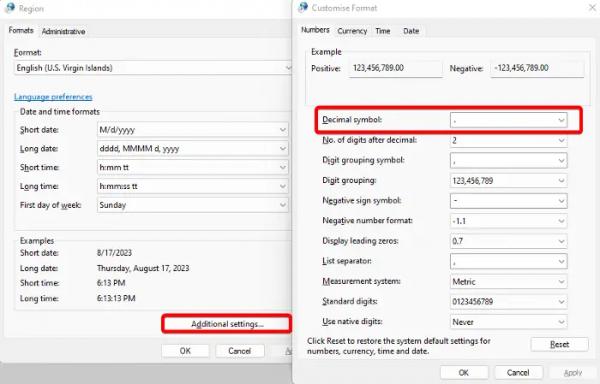
Иногда вы можете увидеть сообщение об ошибке «Неверный параметр устройства», если десятичный символ установлен неправильно (точка). Это может быть одной из причин, почему USB не копирует файлы.
В этом случае откройте Панель управления > перейдите в раздел «Просмотр» и выберите «Категория» > «Часы и регион» > «Изменить формат даты, времени или чисел» > «Окно региона» > вкладка «Форматы» > «Дополнительные настройки» > «Настроить формат» > вкладка «Числа» > «Десятичный символ» > «Установить». до .(точка)
6) Переустановите USB-контроллеры.
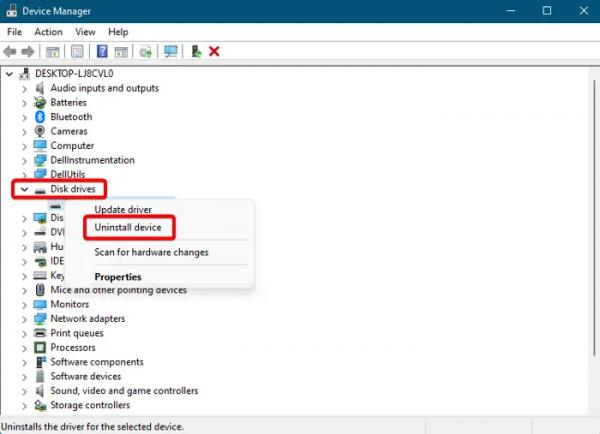
Если ни один из вышеперечисленных способов не помог, попробуйте удалить, а затем переустановить USB-накопитель. Для этого извлеките флешку, откройте Диспетчер устройств, нажмите вверху «Вид» и выберите «Показать скрытое устройство». Теперь разверните раздел «Дисковые устройства», щелкните правой кнопкой мыши флэш-накопитель и выберите «Удалить устройство». В приглашении «Удалить устройство» еще раз нажмите «Удалить» для подтверждения. После этого повторно подключите USB-накопитель, и он будет установлен снова автоматически.
7) Другие предложения, которые вы можете попробовать
Как скопировать файл на USB-накопитель?
Чтобы скопировать и сохранить файл на USB-накопитель, щелкните пустое место и нажмите Ctrl + V. Теперь вы увидите скопированные файлы в окне проводника. Если вы хотите вставить файлы в определенную папку на USB-накопителе, перед вставкой дважды щелкните папку. Таким образом, вы можете легко скопировать файл(ы) на флэш-накопитель. Альтернативно вы можете перетащить файл со своего компьютера в определенную папку на USB-накопителе, и файл будет скопирован.
Почему файлы на моей флешке не работают?
Иногда, даже если память вашего USB-накопителя почти заполнена, на нем могут не отображаться никакие данные. Итак, если на вашем USB-накопителе не отображаются файлы и папки в Windows 11/10, это может быть связано с тем, что вы не извлекли диск безопасно. Также это могло возникнуть из-за изменения настроек и прочего. В этом случае вы можете попробовать различные решения, такие как удаление/переустановка USB-накопителя, запуск ChKDsk или любые другие методы, как показано выше, чтобы решить проблему.